2023-07-11 302
要谈其Word文档文字中间划线如何做来,还是让小编以WPS2019软件为平台,分享一下操作步骤:
第一步:我们开启WPS软件,然后点击“文件”,在下拉列表中点击“打开”,然后找到需要进行文字中间划线的文档,打开该文档:
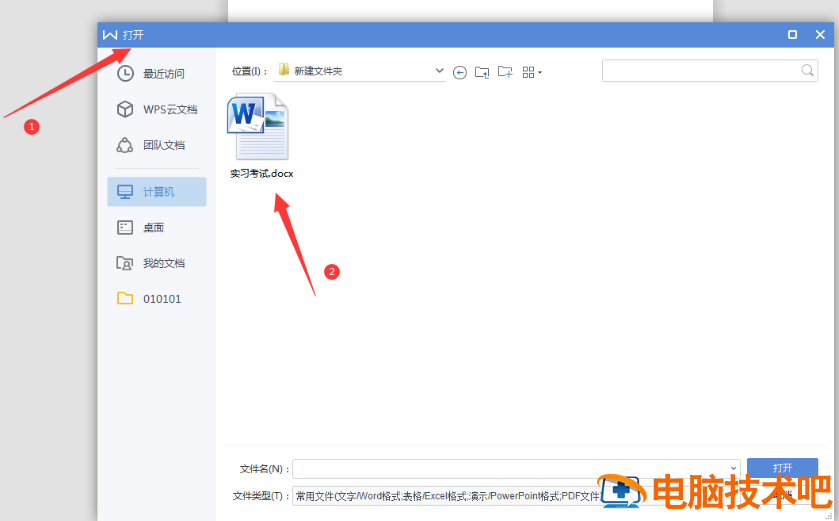
第二步:在打开的文档中找出并选中需要中间划线的文字内容:
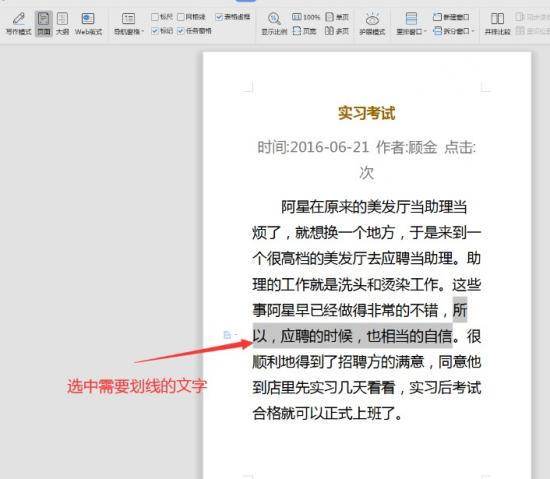
第三步:点击菜单栏里的“开始”,然后在下面工具栏找到“删除线”按钮:
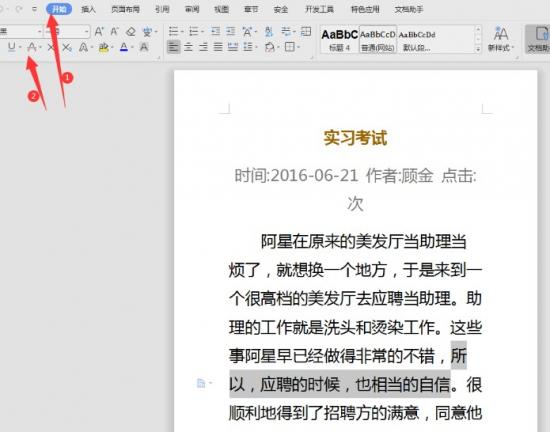
第四步:点击“删除线”按钮后就可以看到展示的效果了:
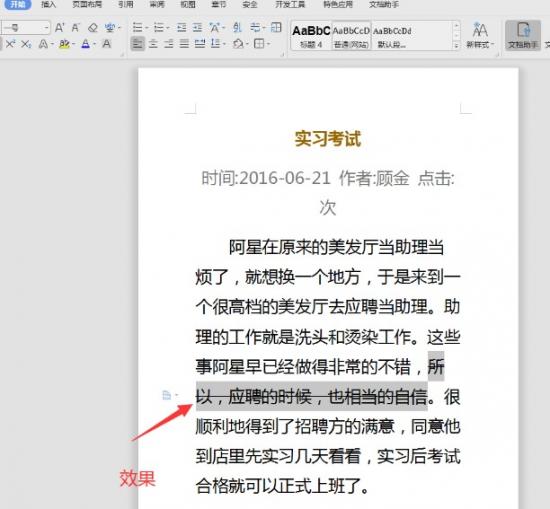
了解到这,相信大家对于Word文档文字中间划线如何做都已经有了新的认识。那么大家可以去尝试一下。
原文链接:https://000nw.com/13685.html
=========================================
https://000nw.com/ 为 “电脑技术吧” 唯一官方服务平台,请勿相信其他任何渠道。
系统教程 2023-07-23
电脑技术 2023-07-23
应用技巧 2023-07-23
系统教程 2023-07-23
系统教程 2023-07-23
软件办公 2023-07-11
软件办公 2023-07-11
软件办公 2023-07-12
软件办公 2023-07-12
软件办公 2023-07-12
扫码二维码
获取最新动态
